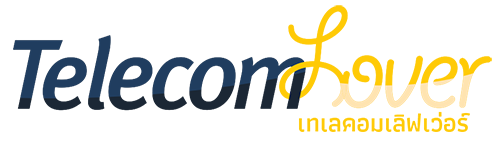เปิดตัวไปแล้วกับอุปกรณ์ล่าสุดจาก Xiaomi วันนี้เราจะมารีวิวการใช้งาน Mi Stick TV ซึ่งกำลังจะวางจำหน่ายเร็วๆ นี้ในราคา 39.99 Euro หรือพันต้น ๆ ในไทย ทาง TelecomLover ได้มีโอกาสทดลองใช้งานมาประมาณ 3-4 วัน ใช้งานได้เป็นอย่างดีเลยอยากมาบอกต่อกันครับ


เริ่มต้นจากสเปคอย่างเป็นทางการ ตัวนี้รองรับการใช้งานบน TV ที่ความละเอียดระดับ FULL HD หรือ FHD และมี Chromecast มาในตัว

- 1GB RAM
- 8GB eMMC storage
- 2.0GHz quad-core Cortex-A53 processor with Mali-450 GPU
- Android TV 9.0
- 1080p output
- Bluetooth 4.2
- Google Assistant
- Bluetooth remote with Voice Assistant key and dedicated Netflix and Amazon Prime Video buttons
- Support for Dolby Audio and DTS Surround Sound
- Dual-Band Wi-Fi
- Ports – HDMI (2.0a), MicroUSB port

เปิดกล่องออกมาจะมีอุปกรณ์ ตัวเครื่อง สายชาร์จ Adpater คู่มือและ Remote Control (ไม่มีแบตเตอรี่แถม)

เริ่มใช้งานโดยการนำ Mi Stick TV ไปเสียบที่ช่อง HDMi ด้านหลัง TV เสียบสายชาร์จที่มาในกล่องเข้ากับช่อง USB ด้านหลัง TV [ถ้ามีและว่างอยู่] แทนการใช้ Adapter ที่ให้มา เข้ากับ USB ข้าง Mi Stick แล้วเปิด TV เลือก Source ให้ตรงกันที่เสียบไว้ จากนั้นจะเริ่มทำการ Boot เพื่อเริ่มใช้งานครั้งแรกใช้เวลาไม่กี่นาทีเพื่อเริ่มขั้นตอนการลงชื่อเข้าใช้ครั้งแรก

กดปุ่มตามภาพบนจอ ที่ Remote Control ที่มากับ Mi Stick ซ้ายและขวาพร้อมกัน เพื่อเป็นการ PAIR อุปกรณ์ Remote เข้ากับ Mi Stick TV

จากนั้นทำการเลือกภาษาที่ต้องการใช้งาน ในกรณีนี้ขอเลือกเป็น ENGLISH

ตามด้วยการเลือกประเทศที่ใช้งาน ก็เลือกประเทศไทย (Thailand)

สอบถามว่าจะทำการตั้งค่าโดยใช้มือถือ Android มาช่วยหรือไม่ ถ้าสะดวกก็กด Continue ได้เลย

จากนั้นให้นำมือถือ Android รุ่นใดก็ได้ที่ใช้งานประจำมาลง App Google จากนั้นเปิด App Google พิมพ์หรือพูดคำว่า Ok Google , Set up my device หลังจากนั้นให้แตะที่คำว่า MiTV

เลือก Wi-Fi ที่ต้องการใช้งาน Mi Stick รองรับ WiFi ทั้ง 2.4 และ 5GHz

กรอกรหัสผ่าน Wi-Fi ตาม SSID ที่เลือกใช้งาน

จากนั้นรอสักครู่ ระบบกำลังดำเนินการตั้งค่าเชื่อมต่อ

เรียบร้อยแล้วจะให้ลงชื่อเพื่อเริ่มใช้งาน กดไปที่ Sign in

จากนั้นเลือกการใช้งานครั้งแรกผ่าน มือถือ Android หรือ Laptop ที่อยู่ในวง LAN/Wi-Fi เดียวกัน

พิมพ์ URL บนมือถือหรือ Laptop ไปที่ android.com/setup พร้อมป้อนรหัสที่ปรากฎบนหน้าจอ

กดยอมรับข้อกำหนดและเงื่อนไขการใช้งาน (Accept)

เปิดการใช้งานพิกัดสถานที่หรือ Location

หากยินดีช่วยเหลือโดยการส่งข้อมูลการใช้งาน Mi Stick ไปปรับปรุงก็สามารถกดตกลงได้เลย (Yes)

หากต้องการเปิดระบบ Google Assistant เพื่อช่วยควบคุมการทำงานสามารถเปิดหรือ Turn ON ได้เลย

เลือกติดตั้ง App ที่จำเป็นเบื้องต้น เสร็จแล้วกด Continue

สามารถเข้าไป Download App เพิ่มเติมได้ที่ Google Play Store ได้ตลอดเวลา

Mi TV Stick รองรับ ChromeCast ในตัว ดังนั้นเราสามารถใช้ Cast รูปภาพ VDO เพลงจากมือถือหรืออุปกรณ์ต่างขึ้นสู่ TV โดยผ่าน Mi Stick TV ได้เลย

ยอมรับเงื่อนไขการใช้งานของ Xioami กด Agree

เริ่มใช้งาน Mi Stick TV ได้แล้ว โดยหน้าตาจะคล้ายๆ กับกล่อง Android ซึ่งเราสามารถเข้าไปโหลด App ที่ใช้ชมรายการต่าง ๆ ได้ด้วยตนเองนอกเหนือจากที่ติดมากับเครื่องอยู่แล้วอันได้แก่ NetFlix , Youtube เป็นต้น

ในเมนูการตั้งค่าก็เหมือนกับกล่อง Andriod ทั่วไป สามารถทำรายการ Update firmware ได้ที่เมนู About

สามารถเลือกปรับความละเอียดจอภาพให้เหมาะสมกับการใช้งานโดยความละเอียดสูงสุดอยู่ที่ 1080p 60hz สำหรับ FULL HD
มีโครมแคสมาพร้อมใช้งานเรียบร้อย

รายชื่อ App ต่างๆที่พร้อมใช้งาน น่าสนใจว่า TrueID Tv ก็สามารถโหลดมาใช้งานได้ทันที ทำให้ Mi Stick Tv กลายเป็นกล่อง TrueID TV ไปอย่างงายดาย [ไม่พบ AISPLAY]


สามารถเข้าไป Update Apps ได้ใน GooglePlay Store

HBO Go ก็สามารถติดตั้งและรับชมได้หากมีบัญชีที่สมัครใช้งานไว้แล้ว

สมาชิกที่ใช้ TrueID TV สามารถ Login และรับชมรายการตามแพ็กเกจที่สมัครหรือใช้งานอยู่ได้ทันที

ทดสอบการดู Youtube ผ่าน Mi Stick TV

เราสามารถ CAST รายการที่ต้องการจากมือถือ Android หรือ iOs เชื่อมต่อไวไฟวงเดียวกันกับ Mi Stick TV ได้ผ่าน ChromeCast แบบ Built-in ได้เลย



สรุปส่งท้าย Mi Stick TV เป็นอุปกรณ์เพื่อรับชมรายการและความบันเทิงทางหน้าจอ TV คล้ายกล่อง Andriod TV ทั่วไปแต่ด้วยขนาดที่ออกแบบมาให้ไม่สิ้นเปลืองเนื้อที่และสามารถพกพาง่าย เพียงเสียบเข้าด้านหลัง TV เพียงพกสายชาร์จและ Remote ติดตัวไปทำงาน หรือค้างคืนที่โรงแรม ก็ทำให้ไม่พลาดการรับชมรายการต่าง ๆ ที่ชื่นชอบ เชื่อมต่อง่ายดายผ่าน Wi-Fi ทุกความถี่ รับชมด้วยความละเอียดพื้นฐานระดับ FULL HD ที่มาพร้อมกับ ChromeCast Built-in ในตัว เพียงแค่นี้ก็ใช้งานฟังก์ชั่นต่าง ๆ ได้สะดวกเหมือนกล่อง Android ใหญ่ ๆ สามารถลง App ที่รองรับ Android TV ได้ครบครัน เป็นอีกทางเลือกสำหรับบันเทิงในบ้านล่าสุดจากมี่อีกรายการที่ไม่ควรพลาดครับ
ขอขอบคุณ Xiaomi Thailand ที่เอื้อเฟื้ออุปกรณ์ในการทดสอบด้วยครับ